Win11如何改变电脑IP地址?
最后更新:2021-12-06 10:59:53 手机定位技术交流文章
许多客户在个人电脑外出时设置了IP地址, 所以他们不必使用卡顿这样的网络, 但我们如何改变Windows 11上的IP地址?
Win11 IP 地址修改方法
方法一:
首先,它打开起始菜单中的设置字串菜单。
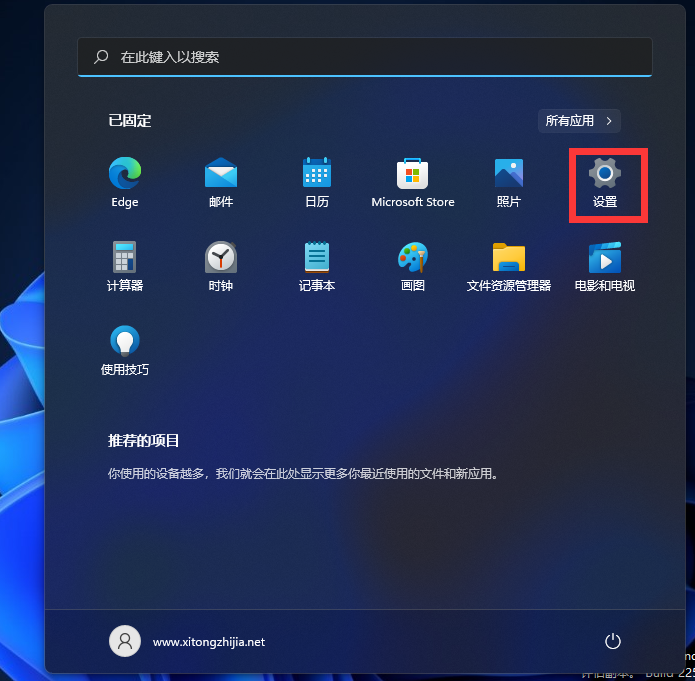
当窗口打开时, 选择左侧的网络和互联网选择, 以及右下方的高级网络设置 。
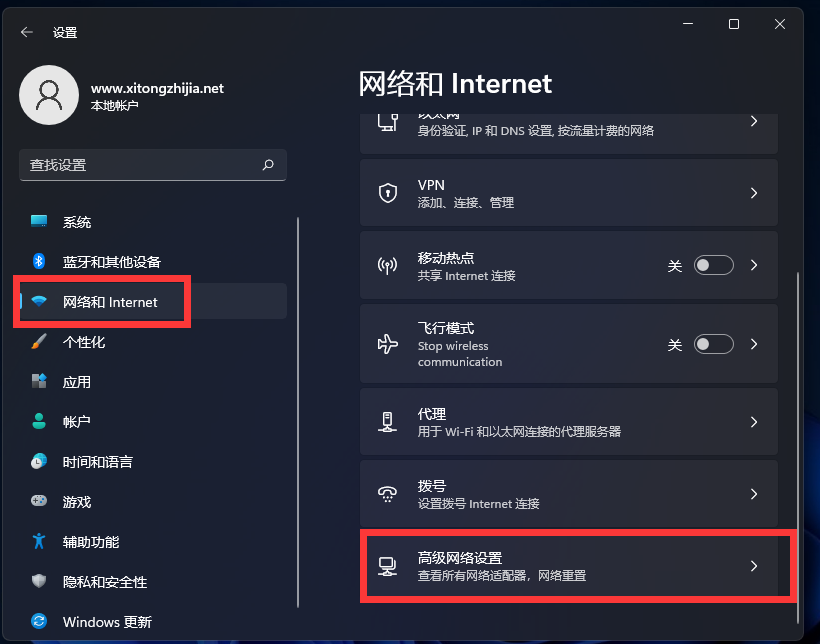
其他网络适配器选项可在输入后底部找到 。
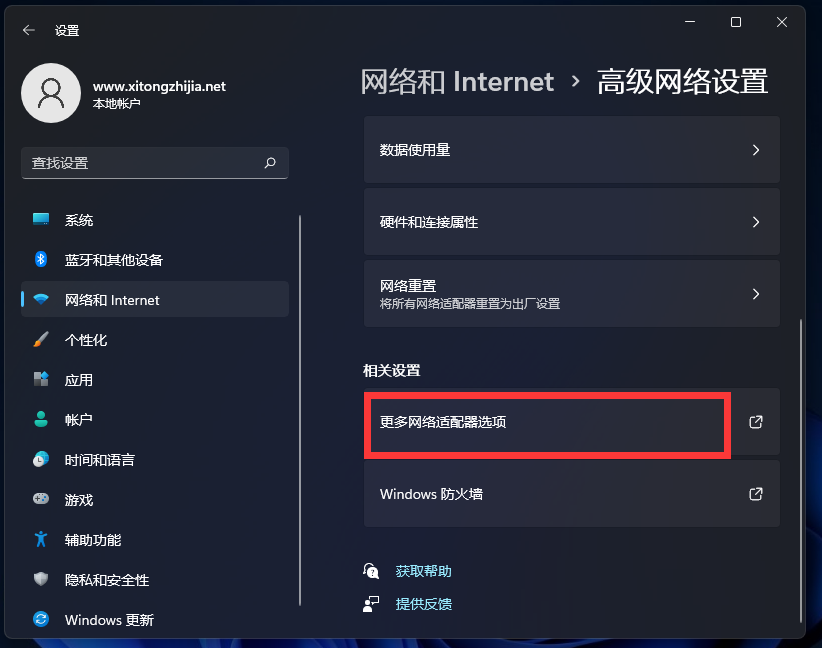
打开并输入网络配置接口。
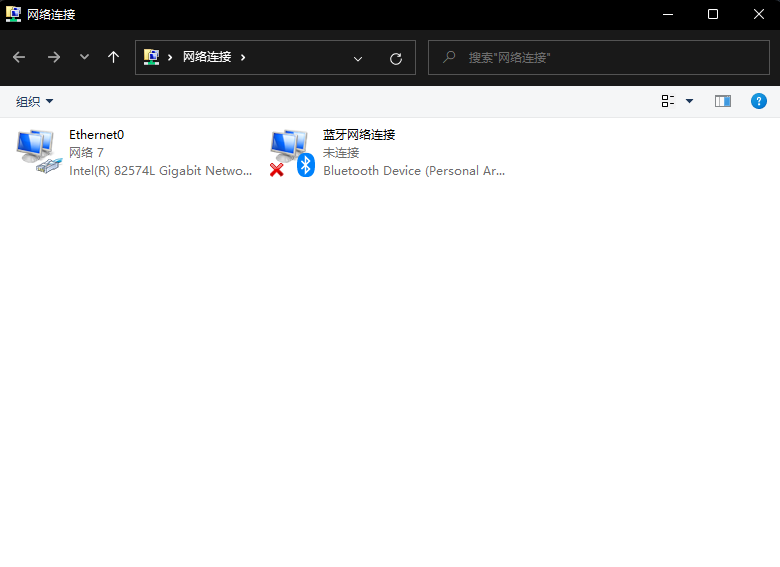
输入后,右键单击网络卡,以便更新和选择属性。
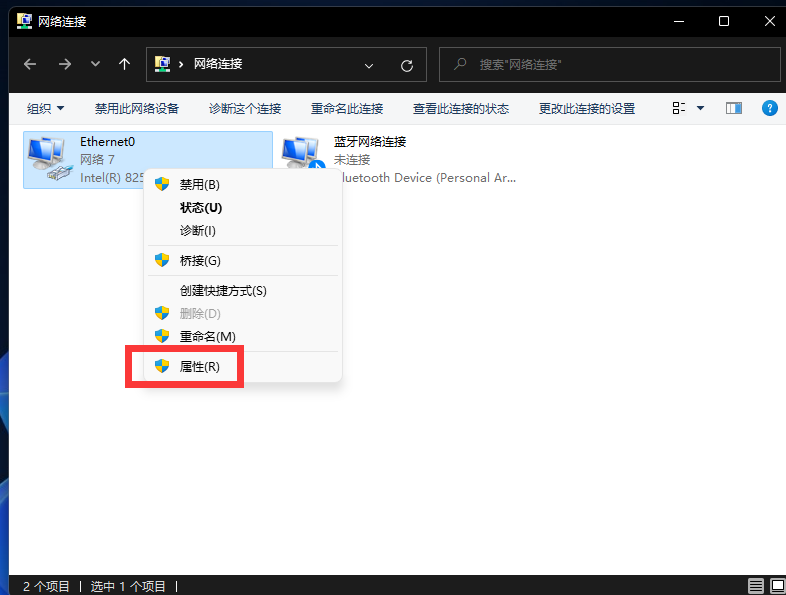
单击后,选择互联网协议版本4,然后单击属性。
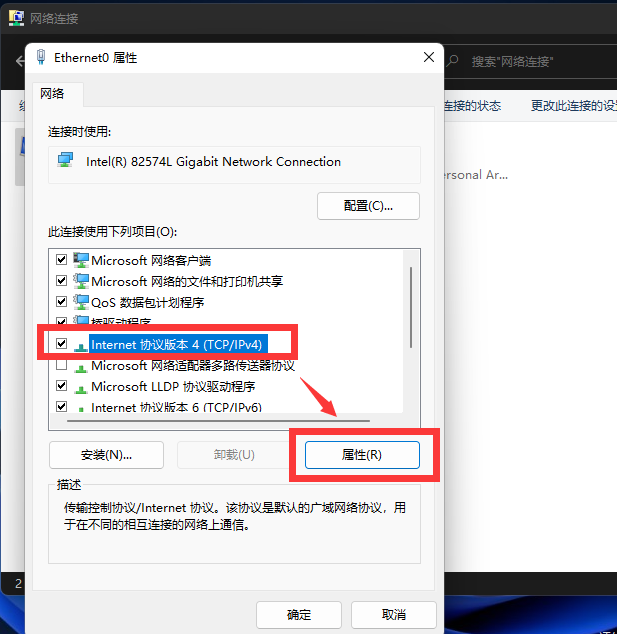
检查是否正在使用下面的 IP 地址, 然后手工输入 IP 地址、 子网络遮罩和默认网关 。
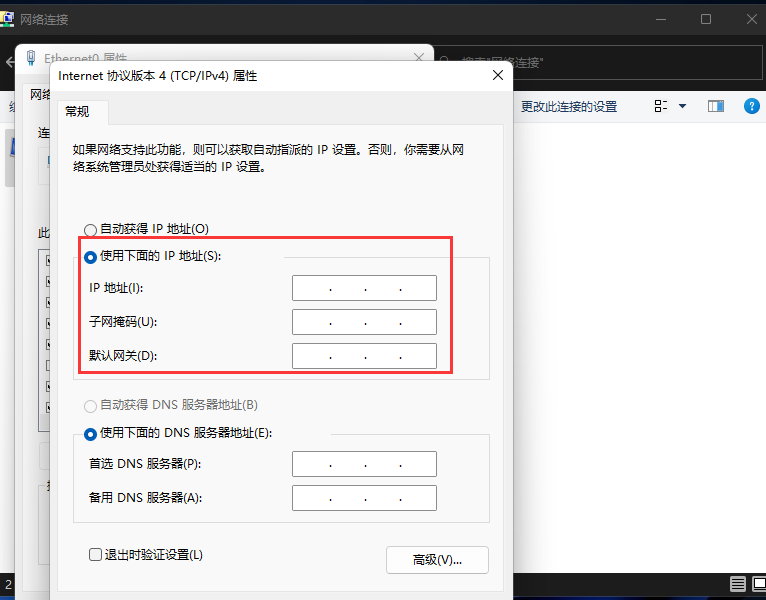
方法二:
1. 如图表所示,输入 Windows11 系统桌面,单击任务栏启动菜单图标,然后单击设置页面。
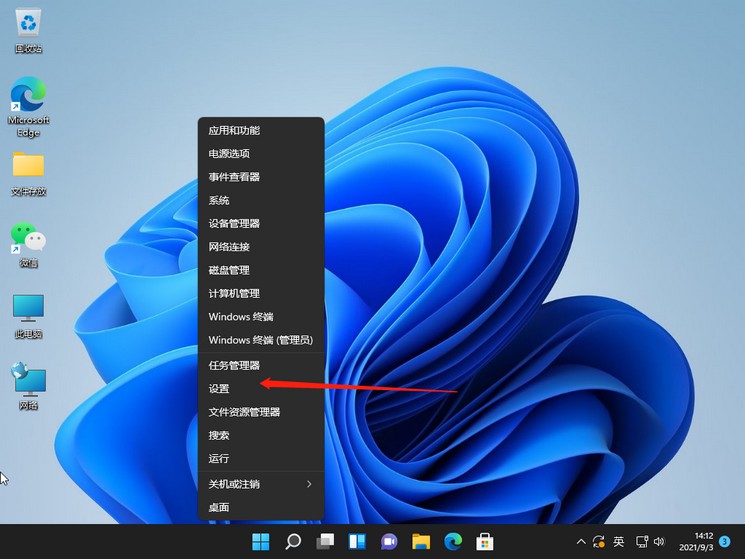
2、 进入Windows 11设置窗口后,点击左侧“网络&internet”界面
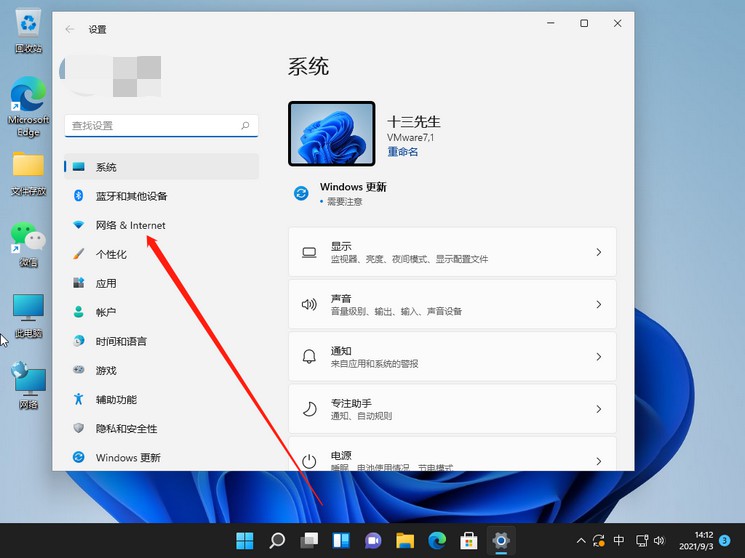
3. 下一步,在右边,你应该注意到网络图标,你应该点击网络设置来配置它。
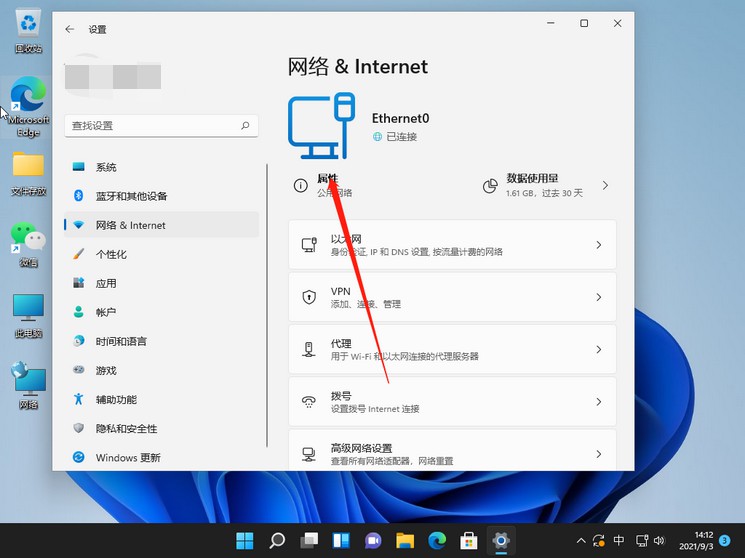
4. 在网络属性界面上,查找和选择IP分配办法。
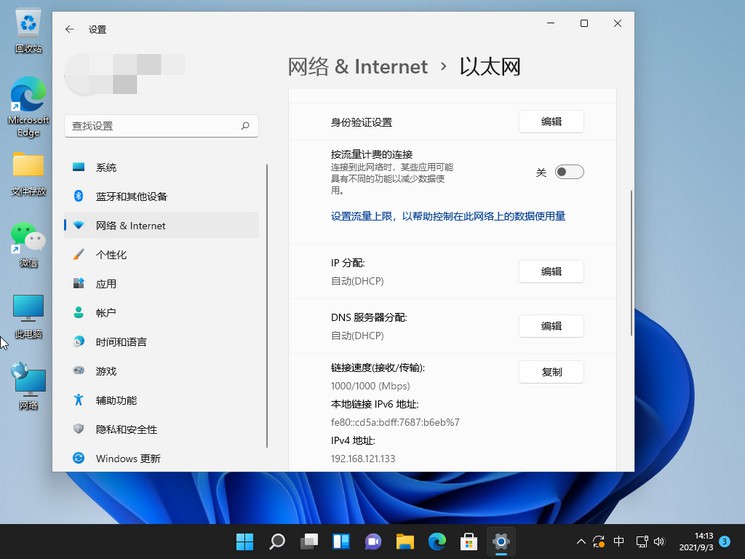
5. 在弹出式修改 IP 设置窗口中,选择 " 手动 ",然后选择打开 IPV4 。
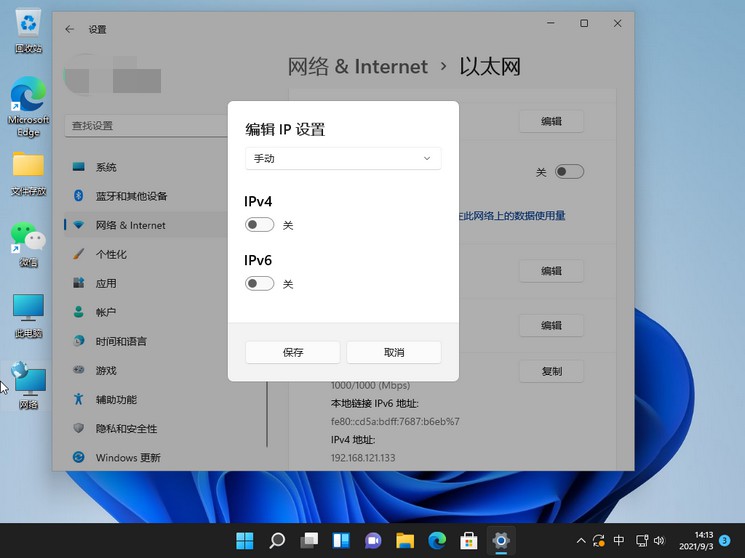
6. 下一步,我们插入IP地址、子网盖、网关等。 根据我们自己的局域网部分,适当插入IP地址、子网盖、网关等,然后单击“保存”

最终, Windows 系统的手动 IP 配置起作用了。 您可以自己检查它 。
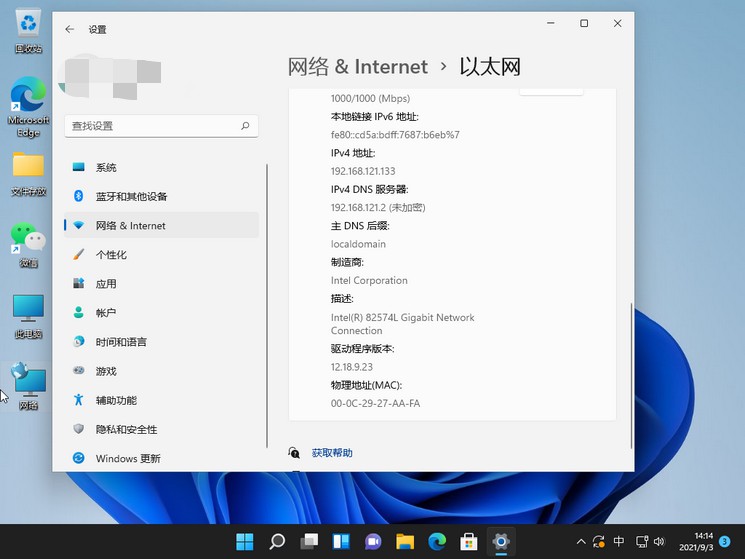
本文由 在线网速测试 整理编辑,转载请注明出处。

